摘要:五月时,将红米手机投屏到电视非常简单。确保手机和电视连接同一Wi-Fi网络。打开手机上的投屏功能,一般在设置或视频应用内。选择需要投屏的内容,如视频、图片等,点击投屏按钮,即可将内容传输到电视上。确保电视处于接收模式,即可轻松完成投屏。
一、准备工作
在进行投屏之前,您需要做好以下准备:
1、确保您拥有一台红米手机,并确保其系统已更新到最新版本。
2、确保您的电视支持投屏功能,如Miracast等,大部分智能电视都具备此功能,若您的电视较老,可考虑通过HDMI线连接实现投屏。
3、确保红米手机和电视连接至同一Wi-Fi网络。
二、具体步骤
1、连接Wi-Fi网络:确保您的红米手机和电视都连接到同一个Wi-Fi网络,这是实现稳定投屏的关键。
2、打开投屏功能:在红米手机上,进入“设置”菜单,找到“更多连接方式”或“连接与共享”选项,点击“投屏”或“无线投屏”功能并启用。
3、搜索设备:开启投屏功能后,红米手机会自动搜索可连接的设备,在设备列表中选择您的电视设备名称。
4、等待连接:选择电视设备后,红米手机将向电视发送连接请求,请耐心等待,直至手机上显示已成功连接到电视。
5、开始投屏:一旦连接成功,您就可以在电视上欣赏红米手机屏幕的内容了,您可以打开手机上的视频应用、图片或其他支持投屏的内容,享受大屏幕带来的视觉体验。
三、常见问题及解决方案
1、搜索不到电视设备:若无法找到电视设备,请确保电视和红米手机在同一Wi-Fi网络中,且电视端的投屏功能已开启,尝试重启设备和重新搜索。
2、投屏画面卡顿:如遇画面卡顿,可能是由于网络不稳定或设备性能问题导致的,尝试优化网络环境,如移动路由器位置,减少其他设备的网络使用,确保红米手机和电视都是最新的系统版本也有助于改善投屏效果。
3、投屏声音不同步:有时会出现声音和画面不同步的情况,这可能是由于编码问题导致的,尝试调整播放器的设置或使用其他投屏软件解决问题。
四、拓展功能
除了基本的投屏功能,您还可以尝试以下拓展功能来丰富您的投屏体验:
1、镜像模式:大多数投屏应用都支持镜像模式,实时显示红米手机屏幕内容,分享照片、视频、游戏等。
2、远程控制:高级投屏应用提供远程控制功能,可在手机上控制电视的播放、暂停、音量等操作,使投屏更加便捷。
3、第三方应用:除了系统自带的投屏功能外,您还可以探索第三方应用,实现更丰富的投屏功能,如更稳定的投屏效果,支持更多文件格式和编码格式等。
希望本文能帮助您轻松将红米手机投屏到电视,享受大屏幕带来的视觉盛宴,在进行投屏时,请确保设备和网络环境满足要求,并根据实际情况解决可能出现的问题。
转载请注明来自浙江东企保险代理公司,本文标题:《五月红米手机投屏至电视,简单步骤教程》
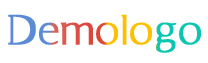











 浙ICP备2021040441号-1
浙ICP备2021040441号-1
还没有评论,来说两句吧...